Яндекс.Почта: как завести e-mail и войти в свой ящик. Настройка почты: создание правил от спама, выбор темы, установка почты на телефон (чтобы сообщения были как SMS-ки)
Всем доброго дня!
Сегодня без почтового ящика нельзя зарегистрироваться на большинстве сайтов в сети (в общем-то, e-mail уже давно стал такой же необходимой штукой, как мобильный телефон ). Сегодня я хочу остановиться на одном знаменитом сервисе от Яндекса.
Почему пал выбор именно на Яндекс.Почту:
- Во-первых, это один из крупнейших сервисов в нашей стране, с хорошей поддержкой и надежностью;
- Во-вторых, у него достаточно много настроек, что позволяет не только настроить почту под-себя, но и заблокировать спам (который рано или поздно всегда появляется) , огородив себя от лишних «писак»;
- В-третьих, у этого сервиса есть удобные приложения на Android и iOS, позволяющие работать с почтой с обычного телефона (и всегда моментально быть в курсе всех сообщений);
- В-четвертых, зарегистрировавшись на Яндексе, вы получите доступ к другим весьма интересным сервисам, например, к Яндекс Деньгам.
Согласитесь, все это довольно неплохо, а если еще добавить, что сервис полностью русскоязычный, с простым и понятным интерфейсом — то на мой взгляд у многих конкурентов он объективно выигрывает (по крайней мере для жителей России).
Собственно, ниже пойдет речь о том, как работать с Яндекс.Почтой, как ее настроить на свой лад.

Дополнение!
Где создать почту: лучшие сервисы для регистрации почтового ящика. Найди красивый и короткий E-mail — https://ocomp.info/gde-sozdat-pochtu-top-servisyi.html

Подробная инструкция по регистрации
- Переходим на сервис почтовой службы по ссылке mail.yandex.ru и кликаем «Создать аккаунт».
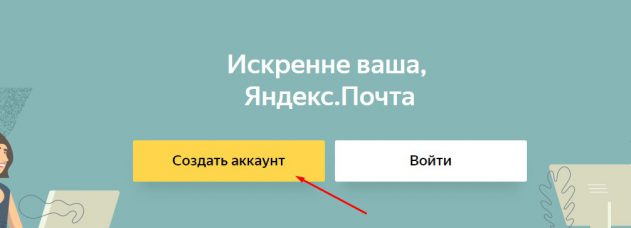
- Если Яндекс является стартовой страницей или добавлен в закладки, переходим на страницу поисковика и кликаем по пиктограмме «Завести почту» сверху в правом углу окна.
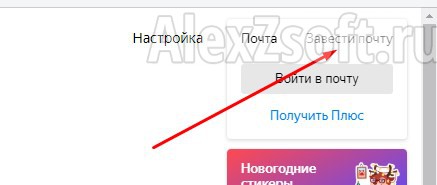
- Кликаем по ссылке https://passport.yandex.ru/registration/.
После этого загрузится форма для регистрации в системе.
- Заполняем её.
- Вводим имя и фамилию – могут быть абсолютно любыми, содержать свободное количество символов, в том числе спецсимволы, вводиться на любом языке. Никаких ограничений Яндекс не накладывает.
- Логин – идентификатор. Должен быть уникальным, по нему система идентифицирует пользователей. Здесь есть несколько ограничений: логин не начинается на цифру, не содержит кириллических символов, из специальных знаков в нем допустимо использование точки и дефиса. В выпадающем списке правее от формы система предложит несколько вариантов ника, основанных на имени и фамилии.
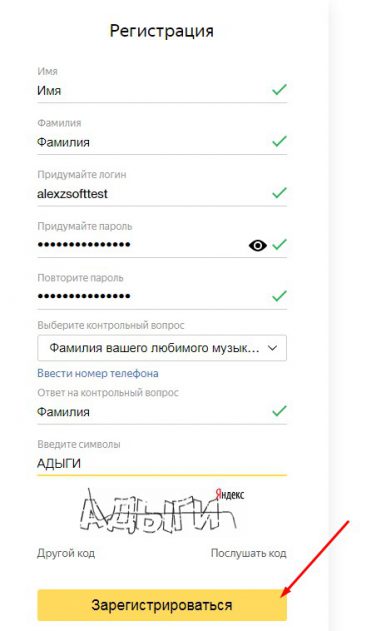
Помните, что изменить ник (идентификатор) нельзя, разве завести новый аккаунт с указанными данными.
- Пароль – должен состоять как минимум из 8 символов, в число которых включены спецсимвол, заглавная (большая) буква и цифра. Для этой цели можно прибегнуть к помощи генератора паролей, если запоминать его не собираетесь.
- Номер телефона – необходим для восстановления доступа к почте в случае взлома или потери пароля. Вписываем его, после чего придётся подтвердить право на владение этим номером, введя код, который придёт в виде СМС.
Вместо номера допустимо использование секретного вопроса. Для этого кликаем «У меня нет телефона», выбираем вопрос из списка либо вводим собственный, ниже – ответ на него.
- Введите символы – вписываем содержимое капчи, чтобы исключить регистрацию роботов в системе.
- Ставим флажок возле «Я принимаю условия…» и щелкаем «Регистрация». По ссылкам в тексте можно ознакомиться с условиями эксплуатации сервиса и политикой конфиденциальности.
После сразу окажетесь в собственном профиле на странице с входящими сообщениями.
Если планируете пользоваться только новым ящиком, можно настроить сборщик почты, чтобы получать сообщения и со старого адреса.
Осталось выполнить первичную настройку электронного почтового ящика.
Как пользоваться электронной почтой на Яндексе
Электронная почта — это не только отправка и чтение корреспонденции. Вы можете сделать работу с письмами удобной и быстрой. Это особенно актуально для тех пользователей, кто пользуется Яндекс-почтой в рабочих целях и вынужден разбирать сотни е-мэйлов каждый день.
Создание и отправка писем
Для создания нового письма нажмите на большую кнопку «Написать» вверху страницы. Вас встретят поля:
«От кого»: здесь можно отредактировать имя отправителя или выбрать другое окончание адреса почтового ящика.
«Кому» в этой строке вы указываете полный адрес почты получателя со значком «@» и доменом почтового сервиса (например, @yandex.ru).
«Тема» укажите тематику письма, чтобы получатель быстрее понял о чем оно и от кого.

Ниже в окне редактора введите текст письма. Панель редактирования позволяет вставлять в письмо разнообразные элементы: списки, цитаты, гиперссылки, изображения, а также красиво оформлять текст.

Для активации функции оформления письма нужно кликнуть на кнопку «Без оформления».

Если подобное письмо вам предстоит отправить большому числу людей, то сохраните его как шаблон, чтобы не писать снова. Для этого, перед отправкой, в конце строки «Тема» кликните по слову «Шаблон». Кнопка «Отправить» доставит письмо адресату.
В случае, если вам нужно ответить на полученное письмо, пользоваться кнопкой «Написать» необязательно. Вы всегда можете нажать на «Ответить» в окне открытого письма, чтобы написать ответ.
Как отправить вместе с текстом фотографию и другие файлы
Если вы хотите кроме текста передать получателю какой-либо файл, есть три способа. В окне ввода текста письма на панели редактирования есть три значка — скрепки, яндекс диска и конверт.
Нажав первое, выберите файл на жестком диске вашего компьютера — при отправке письма он будет отправлен вместе с письмом как вложение.

Прикрепить фото к письму можно за четыре клика
Если отправляемый файл или фото находится на яндекс диске жмите на соответствующий значёк. В открывшемся окне выбирайте нужный файл и отправляйте его прямо из своего яндекс диска.

На мой взгляд, это самый удобный и быстрый вариант отправки файлов. Этот способ дает возможность отправлять файлы и фотографии при помощи смартфона. Вы можете прикрепить любое количество файлов и не только фотографий, но и текстовые документы, PDF-файлы, архивы и т. д. Ваш адресат получит письмо со ссылками на эти файлы и сможет их скачать с вашего яндекс диска.
Подробнее о загрузке фотографий в облачное хранилище яндекса вы можете прочитать в нашей статье: как загружать фотографии на яндекс диск.
Если вам нужно отправить файл, который находится в почтовых вложениях кликайте значёк конверта в панели редактирования, выбирайте нужный файл из почты и прикрепляйте его к этому письму для отправки. Работает этот способ аналогично предыдущему. Так, если бы вы отправляли файл с яндекс диска.
Выбрав значок с картинкой в панели редактирования, можно вставить в текст письма фотографию, введя прямую ссылку на это изображение в интернете.

Как войти через чужой компьютер
Для тех, кто регулярно входит в почтовый ящик через компьютер, который находится на рабочем месте или в интернет-кафе, и опасается взлома (несанкционированный вход на мою страницу электронной почты Яндекс), рекомендуется поставить галочку рядом с надписью «Чужой компьютер» после ввода логина и пароля.

Функции почтового ящика
Итак, вы в почтовом ящике и сразу видите два новых письма, которые пришли автоматически от компании Яндекс.
Почтовый ящик внутри выглядит весьма стандартно.
Вертикальное меню
Слева вертикальное меню и оно помогает сориентироваться в письмах, состоит из разделов:
- входящие;
- отправленные;
- удаленные;
- спам;
- черновики.
Горизонтальные меню
Горизонтальное верхнее меню имеет следующие разделы:
- поиск (переход в поисковую систему);
- почта (тут вы сейчас находитесь);
- диск (здесь вы можете хранить файлы и давать на них ссылки другим людям, чтобы они скачали материал);;
- деньги (тут вы можете зарегистрировать Яндекс-кошелек);
- музыка (для прослушивания музыки);
- фотки (для хранения фотографий);
- еще (многие другие разделы).
Нижнее горизонтальное меню состоит из трех разделов: письма, диск, контакты (для внесения постоянных отправителей в список).
Почта на Яндексе, войти в почтовый ящик с чужого компьютера
По рекомендациям Яндекса, не рекомендуется входить в свой почтовый ящик с чужого компьютера. Это не безопасно для ваших данных. Пользователь может получить к ним доступ.
Поэтому, чтобы избежать проблем с безопасностью, используйте режим инкогнито. Он не сохраняет пароли в браузере и не включает синхронизацию. В статье можете прочитать, «как включить режим инкогнито в Гугл». Аналогично эта функция включается и в Яндекс браузере.
Бесплатная Яндекс-почта для домена
Решил эту возможность использования данного почтового сервиса выделить в отдельный раздел, ибо боюсь, что будет много букв. Итак, я уже как-то писал, что очень удобно, когда почтовый ящик вида admin@ktonanovenkogo.ru расположен не у вашего хостера, а на каком-нибудь крупном и стабильном почтовом сервисе.
Тут вы сразу убиваете несколько зайцев, ибо работоспособность вашего Емайла теперь не будет зависеть от стабильности хостера, а его размер не будет влиять на стоимость тарифов, да и работать с корреспонденцией гораздо удобнее в уже привычном веб-интерфейсе.
Если вы хотите работать с подобного рода ящиком через gmail, то вам следует ознакомиться с моей статьей на эту тему — Почта для домена в Google Apps. Но если вам ближе интерфейс Яндекса, то чуть ниже я опишу вкратце как все это можно реализовать.
Итак, заходите на страницу почты для домена от Yandex и добавляете доменное имя своего сайта в приведенную форму, перед этим изучив содержимое трех вкладок с описанием всех преимуществ этого действа.
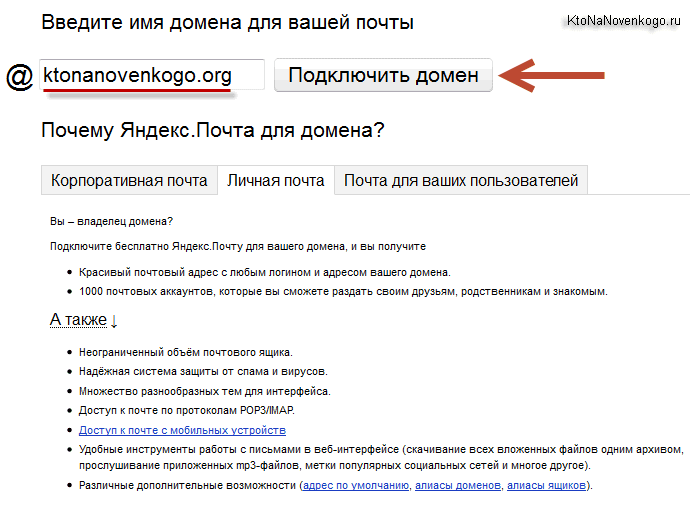
Единственное «но»: некоторые сервисы зеркала рунета некорректно работают в Chrome (у меня, например, форма защиты от копипаста «Оригинальные тексты» из арсенала Я.вебмастера в Хроме не открывается). Поэтому лучше всего для работы с этой формой будет использовать Firefox или браузер от самого Яндекса.
После нажатия на кнопку «Подключить домен» вас перебросит на страницу, где вам предложат одним из трех способов подтвердить свое право на его владение:
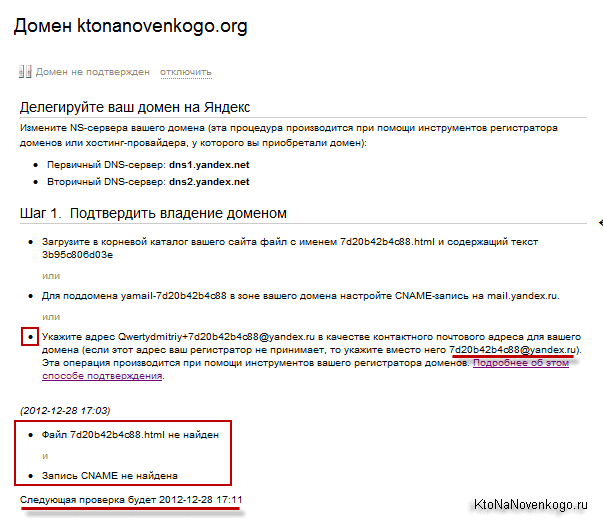
Если на этом домене у вас имеет место быть сайт, то самым простым окажется первый способ, когда вы в Нотепаде++ создаете файлик с нужным содержанием, расширением и названием, после чего бесплатно скачиваете файлзилу и закидываете его в корневую папку своего сайта. Это был первый и самый простой способ верификации домена.
Второй способ я вообще не понял, поэтому использовал третий. Почему не первый, если он настолько прост? Да потому что домен ktonanovenkogo.org подарочный (дается на Инфобоксе один подарочный на аккаунт) и под него у меня нет сайта (только страничка-визитка, которая реализована опять же средствами Инфобокса — верстаете в визуальном редакторе страничку, а внизу добавится еще и форма для обратной связи). Следовательно, закидывать файл в моем случае просто некуда.
Поэтому я пошел в панель управления своим доменом (access.enom.com) и изменил в персональной информации контактный E-mail на тот, что мне указал Яндекс:
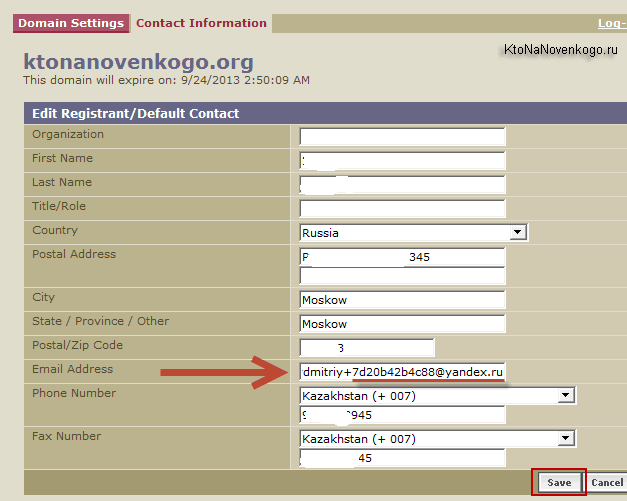
Как и предсказывалось, E-mail с плюсиком был регистратором отвергнут как фейковый, поэтому пришлось использовать второй вариант — 7d20b42b4c88@yandex.ru. Минут через десять-пятнадцать верификация (читайте что это такое простыми словами) была успешно пройдена (теперь майл можно опять поменять на тот, что был прописан до этого).
Далее мне уже предложили решить вторую задачку — прописать MX записи в настройках своего домена или же вообще делегировать его на DNS сервера Yandex (в этом случае уже ничего прописывать будет не нужно):
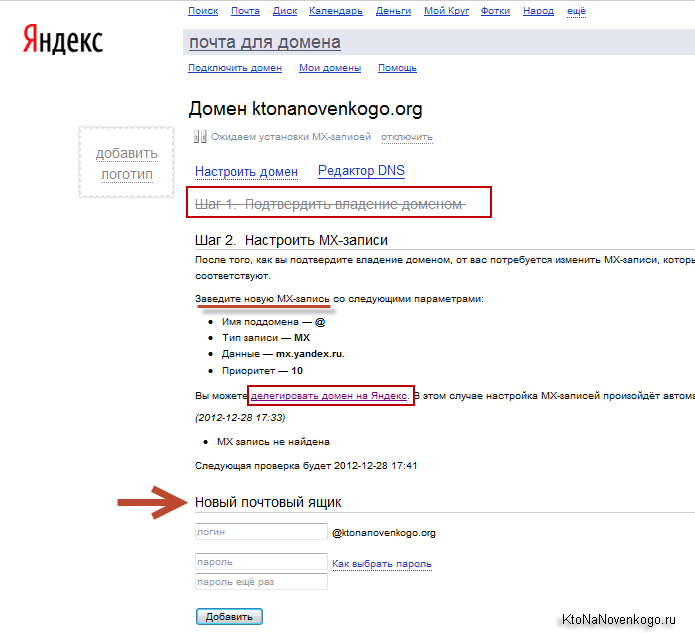
Однако, прямо сейчас вы можете создать один или несколько (до 1000 штук) бесплатных почтовых ящиков в Яндексе для своего домена. У Гугла в этом плане не все так шоколадно и есть ограничение (по-моему, в 50 бесплатных ящиков, а за все что свыше уже придется платить). Для начала добавил традиционный E-mail — admin@ktonanovenkogo.org.
Я просто изменил MX записи в панели управления DNS записями у Инфобокса на то, что предложил мне Yandex (mx.infobox.ru. на mx.yandex.ru.):
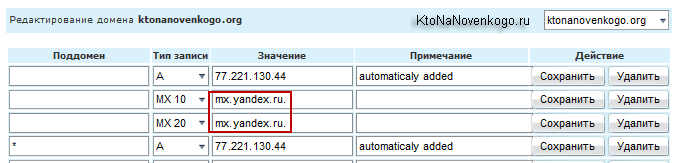
Делегировать домен Яндексу я пока не стал, хотя на ДНС сервера (что это?) Инфобокса не так давно велась DDos атака (что это такое?) и все сайты на нем были временно недоступны. Как найти подобные настройки MX записей в панелях у других хостеров и регистраторов, вы можете узнать из хелпа зеркала рунета по данному животрепещущему вопросу.
Через несколько минут я перегрузил страницу яндекса с почтой для домена и увидел, что все мои настройки были проверены и признаны правильными:
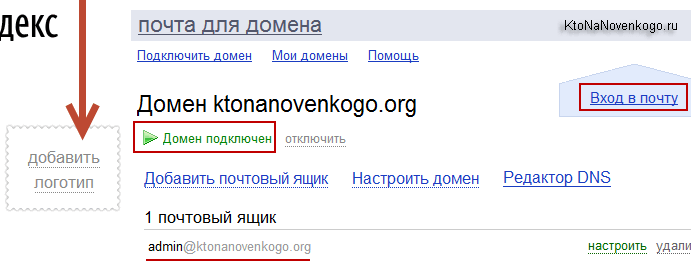
Посмотрите на этой странице с правой стороны на те возможности, которые вам предоставляются:
- перенос почтовых ящиков с сервера вашего хостинга или Гмаила
- работа с почтой по адресу подобному http://mail.ktonanovenkogo.org
- добавление формы входа в нее на сайт (если захотите предоставлять адреса для своих пользователей) и многое другое. И все это бесплатно. Можно будет даже сделать вход для авторизовавшихся у вас на сайте пользователей в свою почту на Яндексе без ввода логина и пароля
Ну, и логотип тоже можно будет добавить. Окно входа именно в почту домена будет доступно по ссылке http://mail.yandex.ru/for/ktonanovenkogo.org (домен в конце достаточно будет заменить на свой):
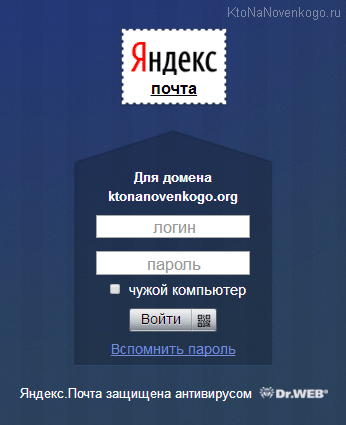
При первом входе в свой почтовый ящик вам предложат завершить регистрацию:
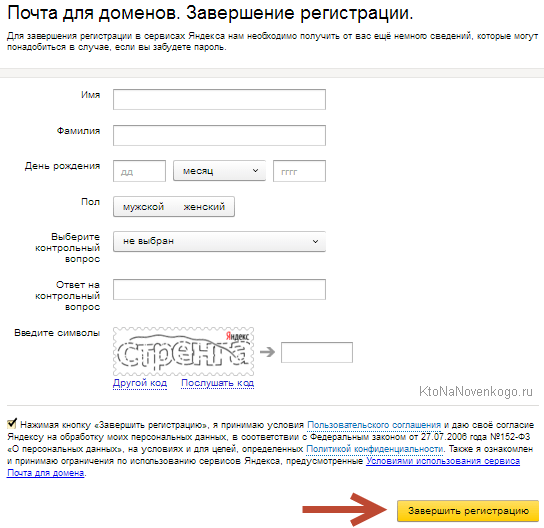
Сразу после входа вам предложат настроить наиболее часто востребованные вещи с помощью уже хорошо знакомого нам мастера, шаги которого мы в деталях рассмотрели чуть выше, говоря о регистрации нового ящика в Yandex Mail:
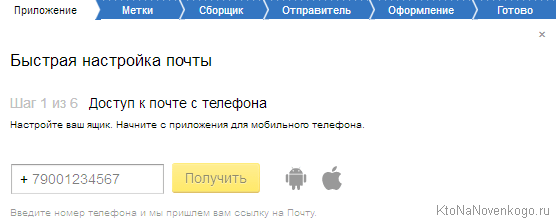
Если не брать в расчет появившийся логотип, то веб-интерфейс почты для домена выглядит точно так же, как и интерфейс обычной:
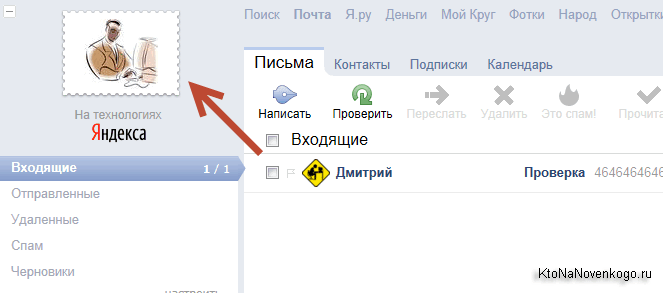
Новый интерфейс почты Яндекса, который обещали использовать тут по умолчанию, пока нужно устанавливать залезая в настройки. Ну вот и все, а дальше вы сами.
Удачи вам! До скорых встреч на страницах блога KtoNaNovenkogo.ru
Комментарии и отзывы (34)
Отличная статья. Спасибо! Мне больше понравился yandex почта, чем google. Но почему-то в почте «входящие» не стали работать, а «отправленные» работают.
Здраствуйте! Объясните мне, пожалуйста: зарегистрировал почту в яндексе, раньше письма отправлялись только на адрес с приставкой www, теперь же только на обычный, почему?
Являюсь администратором домена, делегированного на яндекс. Там же создал почтовые ящики с этим доменом для сотрудников компании. Как можно проверять содержимое этих ящиков?
Обалдеть какой труд проделал автор при написании статьи.
Как сменить протокол https на http в адресе почты.
Здравствуйте! Подскажите, пожалуйста, можно ли поменять название эл.почты на яндексе, не создавая новое?
Ann: если у Вас «почта для домена», то можно будет создать алиас (псевдоним). Для обычного ящика, по-моему, такой возможности не предусмотрено. Если я ошибаюсь, то отпишитесь, пожалуйста, о найденном решении.
Я не могу найти в настройках «настройка почтовых программ», раньше было, а теперь нет. Выходит только подпись после сообщения. Что делать? Не могу связать 2 почты. Помогите, пожалуйста(((
Статья очень полезная, особенно для таких чайников как я. Спасибо.
Если у Вас есть возможность, помогите советом.
У меня почта на яндексе в один день стала на украинском, как обратно перевести на русский?
Постоянно пользоваться переводчиком неудобно.
Добрый день!! Вот уже несколько дней не могу попасть в свой почтовый ящик, не открывается.
не могу войти на почту
хочу восстановить почту
Здравствуйте! По ошибке в программе Outlook Express удалил почтовый ящик maks1711@ya.ru. Теперь не могу его найти и войти в него. Попытался вновь создать его, однако ничего не получается. Поступает сообщение об ошибке: Ошибка сервера: 0x800CCC90, Код ошибки: 0x800CCC92. Что делать?
Не могу выйти в почту: надпись «Ошибка при установлении защищённого соединения». Весь день сегодня маюсь. То же самое при попытках выйти на главную страницу яндекса, погоду яндекс и т.п. Что тут можно сделать? Почта мне очень нужна. При этом вообще интернет работает.
Уже продолжительное время проблемы с входом в почту:
Веб-страница по адресу https://mail.yandex.ua/?ncrnd=1685, возможно, временно ,
недоступна или постоянно перемещена по новому адресу.
а также и во время работы с письмами часто появляется информационное окно,в котором сообщение:
Подтвердите действие на http://mail.yandex.ru
Ошибка!Не удалось загрузить данные,попробуйте еще раз через какое-то время.
Почему так происходит?Я имею почту на mail.ru ,там такого нет.
Если я нахожусь на каком-либо сайте и мне на почту высылают письмо, предлагают его просмотреть, то как мне не выходя с этого сайта это сделать? И еще: я все письма прочитаю, а на почте все равно пишет, что у меня есть письма — захожу, а входящих нет.
Прошу помочь. Как мне с какого-то сайта войти на почту, сейчас я делаю так: выхожу с сайта, вхожу в почту, читаю сообщение и опять вхожу на сайт.
В 2010 году меня зарегистрировала знакомая в одноклассниках и я получила свой почтовый ящик в Яндексе. Потом я забыла пароль и теперь не могу попасть туда. Ответ на контрольный вопрос не помогает.
Что мне делать, если я знаю только логин яндекс почты?
Мне не нравилась работа через диск, искажался текст при отправке. Не прочитав условия, я с большим трудом его удалила, но оказывается, удалилась и почта. Я журналист и редактор журнала, на моей почте был нужный мне материал. Прошу почту восстановить срочно. Пользуюсь другой почтой 99885000249@yandex.ru (она же mila.talyanova@yandrx.ru) по моему псевдониму Мила Тальянова
или всю почту с прежнего аккаунта переправить на новую почту. Помогите, пожалуйста.
Столкнулся с проблеммой, не могу изменить логотип, установил еще в начале создания яшика, а как изменить-то его ?
Не знаю почему, но у меня исчезли клавиши «Поставить метку» и «Переложить в папку». Изменился и внешний вид почтового ящика, но это несущественно. Возможно я изменил какие-то настройки, но не знаю какие.
Хотелось вернуть эти клавиши. Надеюсь на помощь. Заранее благодарен.
У меня не получается отправить письма группе. В старом варианте почты всё отправляла. Как отправлять письма группе,она создана в контактах?
Спасибо за статью!!) Но есть проблемка.
Подключил двухфакторную аутентификацию, но никак не войду через приложение «Почта Mail.Ru» на iphone. Нужно ввести код в настройках приложения, а как это сделать не знаю. Все настройки облазил в телефоне, но так и не нашел куда его ввести)))
Спасибо за ваш труд! Как всегда подробно и понятно изложено.
Потерял свой емайл при аварии.
Пришлось регистрироваться вновь, при этом, заставили изменить логин и, следовательно,
имею новый E-mail и потерю всех связей.
Моя почта парализована.
Что можно сделать, не знаю.
Ваша статья очень полезная, но у меня появилась проблема. Не могу войти в «папки». Помогите, пожалуйста, вытащить письма из папок.
Проблема с данной почтой. Всегда работал в оутлуке без проблем, а теперь это оказывается хакерская программа — бред сивой кобылы. Кучу раз пришлось поменять пароли, что бы, наконец-то, зайти через браузер в почту — для чего? Да ещё и заставляют все почты привязать к яндексу. Зачем? Чтобы потом вообще не попасть в свою почту? Что за дебильные навязывания своего сервера? Решения проблемы нет. А я не хочу сидеть в браузере, он мне не удобен.
Случайно удалил новостную информацию. Как вернуть?
Здравствуйте,дмитрий!да-а,скажу я Вам,сама не поняла как,но на нужный сайт я попала.А сколько до этого пришлось перелопатить и законспектировать(я в силу своей компьютерной безграмотности очень внимательно читаю или слушаю видеоуроки и многие из них конспектирую в надежде лучше усвоить) уроков в которых чего-нибудь да не доставало.А здесь-прямо находка для чайника как я.Спасибо за тщательное и терпеливое разъяснение.Пока дошла только до середины темы о почте яндекс, предстоит ещё вторую половину изучать под лупой.Хочется надеяться:если не всё, то многое пойму.Практики-боюсь аж, потому как устала уже сталкиваться на ней с непонятными моментами.
В силу нек-рых жизненных обстоятельств несколько отстала в компьютерном развитии.Вот и получается:другие вовсю варят борщ и кушают его, а я только знакомлюсь со свеклой и картошкой, и с тем, как их выращивают.Хорошо, что есть понимающие люди вроде Вас, иначе был бы полный тупик.С ув.Нелли.












